
发布时间:2024-04-30 00: 00: 00
品牌型号:联想ThinkPad E14
系统:Windows 10家庭版
软件版本:MathType 7
在数学文档编辑中,MathType作为一款常用的数学公式编辑工具,使用过程中,我们常常会遇到一些问题,比如MathType打开的窗口过多导致软件运行缓慢甚至崩溃,以及在复制过程中出现“打开窗口太多,无法复制”的提示。下面我们来看看MathType打开的窗口太多,MathType说打开窗口太多无法复制怎么办的相关内容。
一、MathType打开的窗口太多
在使用Word编辑数学文档时,许多用户都会选择MathType作为数学公式编辑工具。然而,有时在使用MathType过程中会遇到一个常见问题,即MathType打开的窗口过多,导致软件无法正常工作。本文将介绍两种解决方案,帮助用户有效应对这一问题。
问题现象
当我们在Word中重复单击MathType工具栏内的【显示】按钮时,可能会意外启动多个MathType界面。这些窗口的积累会导致软件运行缓慢甚至崩溃,严重影响用户的编辑和工作效率。
解决方案一:退出软件
第一种解决方案是退出MathType软件,并重新启动以恢复正常。
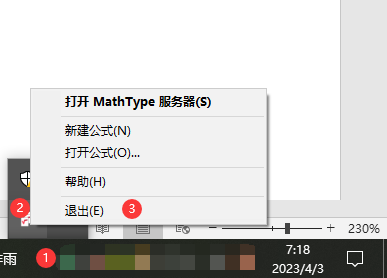
鼠标右键点击MathType图标,弹出菜单。在菜单中选择“退出”选项,确认退出MathType软件。再次启动MathType,即可正常使用,避免了多个窗口同时打开的问题。
解决方案二:使用任务管理器结束任务
如果遇到MathType打开窗口过多的情况,还可以通过任务管理器来结束MathType进程,从而恢复软件的正常运行。
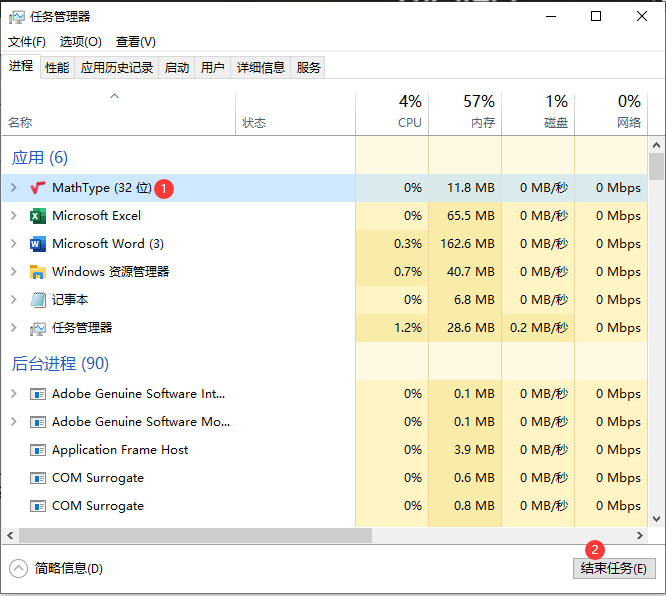
使用快捷键组合【Ctrl+Alt+Del】,打开Windows任务管理器。在任务管理器中,找到MathType应用程序,并选中该进程。单击“结束任务”按钮,结束MathType进程。关闭任务管理器,然后重新启动MathType软件。
通过以上操作,可以有效解决MathType打开窗口过多导致软件无法正常工作的问题,保障用户的工作流畅进行。
二、MathType说打开窗口太多无法复制怎么办
针对MathType提示“打开窗口太多,无法复制”的问题,可以按照以下步骤进行解决。
1. 关闭MathType软件
首先,关闭MathType软件以结束当前的编辑会话和打开的窗口。
2. 启动任务管理器
在关闭MathType后,打开任务管理器(可以通过快捷键Ctrl + Shift + Esc或者右键点击任务栏并选择“任务管理器”打开),确保MathType的所有进程都已结束。
3. 重新启动MathType
完成以上步骤后,重新启动MathType软件。这样就可以清除之前打开的窗口,正常使用MathType进行数学公式编辑了。
上面我们介绍了MathType窗口开启的多如何解决,下面我们来看MathType的窗口如何调整吧。
在使用MathType时,有时候我们希望调整编辑窗口的大小以便更好地进行数学公式编辑。下面我们将介绍如何在MathType中设置编辑窗口的大小吧。
步骤一:设置位置

首先,打开MathType软件。单击软件顶部的【预置】下拉菜单。在下拉菜单中,选择【工作区预置】,这将打开编辑窗口。
步骤二:设置工作区大小
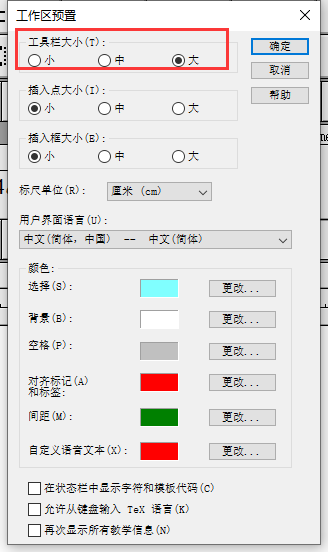
在编辑窗口中,单击工具栏上的【工作区预置】选项。在工作区预置中,找到【工具栏大小】位置。在工具栏大小选项中,选择【大】,这将增加工具栏的大小,使其更易于操作。完成选择后,单击【确定】按钮,以应用新的工作区大小设置。
三、总结
以上便是MathType打开的窗口太多,MathType说打开窗口太多无法复制怎么办的相关内容。通过本文介绍的两种解决方案,用户可以有效解决MathType打开窗口过多的问题,保障软件的正常运行和用户的工作效率。同时,了解了如何调整MathType编辑窗口的大小,使得数学公式编辑更加轻松高效。更多有关MathType使用技巧,尽在MathType中文网站!
展开阅读全文
︾